Foxit Advanced PDF Editor 3.10
Otváranie a úprava súborov vo formáte PDF je stále nemožné pri štandardných nástrojoch operačného systému Windows. Samozrejme, prehliadanie týchto dokumentov môžete použiť prehliadač, ale na to sa odporúča použiť špeciálne vyvinuté programy. Jedným z nich je Foxit Advanced PDF Editor.
Foxit Advanced PDF Editor je jednoduchá a pohodlná sada nástrojov na prácu so súbormi PDF od známych vývojárov softvéru Foxit Software. Program má veľa funkcií a možností a v tomto článku sa pozrieme na každú z nich.
obsah
- objav
- stvorenia
- Zmeniť text
- Úprava objektov
- prerezávanie
- Práca s článkami
- Práca so stránkami
- vodoznak
- záložky
- skupiny
- vyhľadávanie
- atribúty
- bezpečnosť
- Počítanie slov
- Zmeniť denník
- Optické rozpoznávanie znakov
- Nástroje na kreslenie
- konverziu
- dôstojnosť
- nedostatky
- Stiahnite si Foxit Advanced PDF Editor zdarma
- Otázky a odpovede
objav
Táto funkcia programu je jedným z jeho hlavných. Môžete otvoriť nielen dokumenty PDF vytvorené v tomto programe, ale aj v inom alternatívnom softvéri. Okrem súboru PDF aplikácia Foxit Advanced PDF Editor otvára aj iné formáty súborov, napríklad obrázky. V tomto prípade sa automaticky prevádza na PDF.
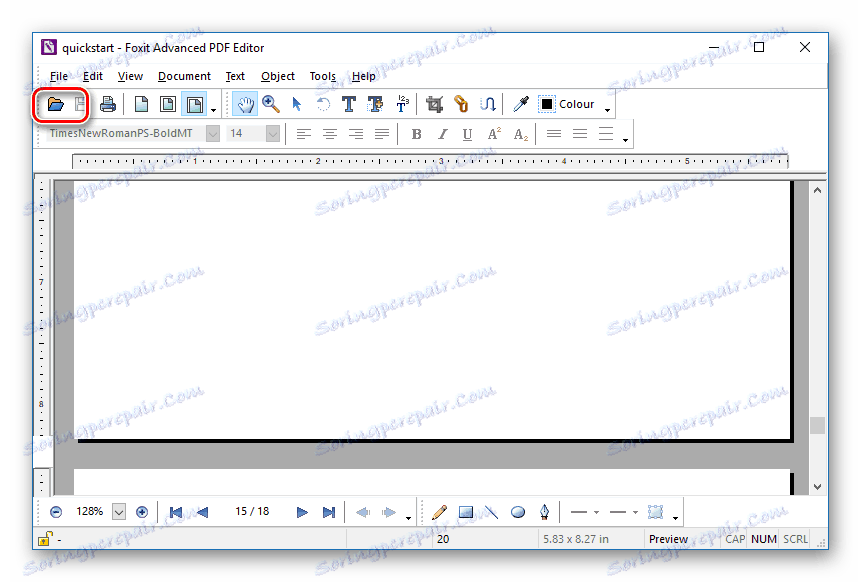
stvorenia
Ďalšia hlavná funkcia programu, ktorá pomáha, ak chcete vytvoriť vlastný dokument vo formáte PDF. Existuje niekoľko možností vytvorenia, napríklad výber listu alebo formátu orientácie a ručné zadanie veľkosti vytvoreného dokumentu.
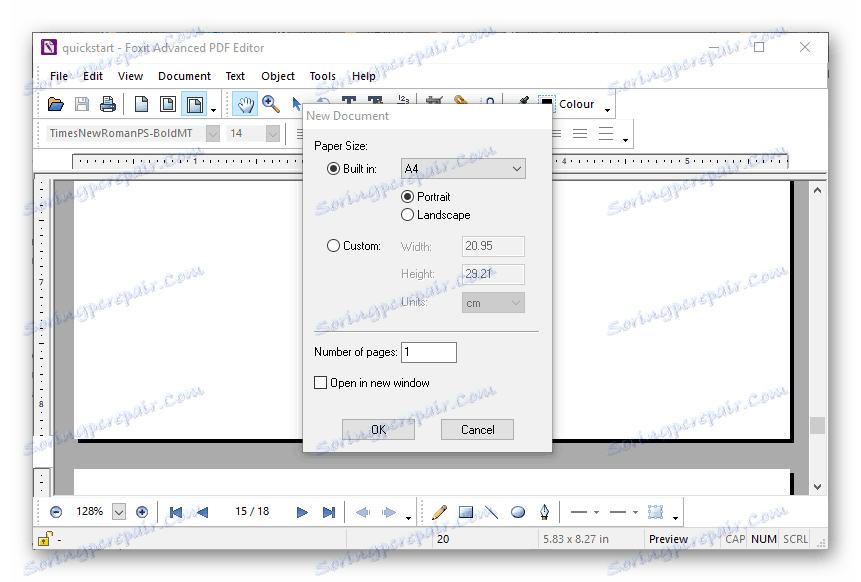
Zmeniť text
Treťou hlavnou funkciou je úprava. Je rozdelená na niekoľko čiastkových položiek, napríklad na úpravu textu, stačí kliknúť na textový blok a zmeniť jeho obsah. Okrem toho môžete povoliť tento režim úprav pomocou tlačidla na paneli s nástrojmi.
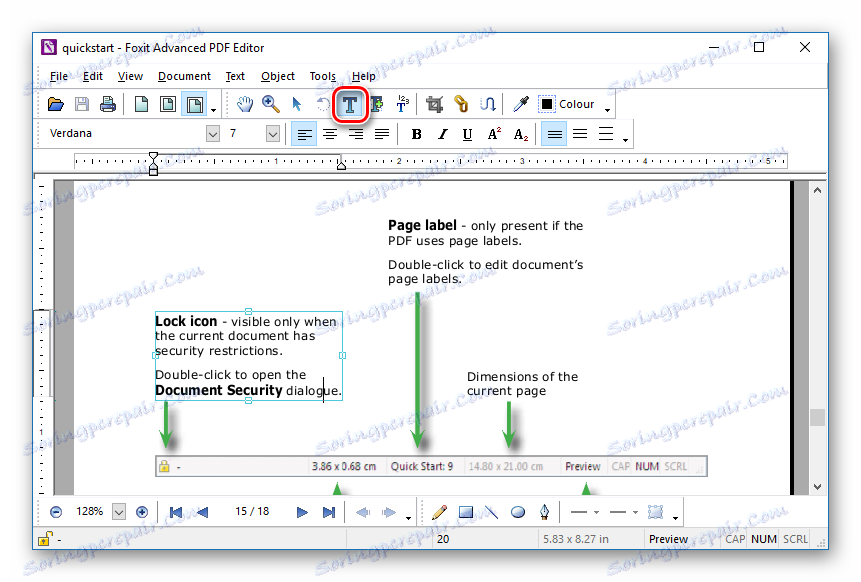
Úprava objektov
Na úpravu obrázkov a iných objektov existuje aj špeciálny nástroj. Bez jeho pomoci sa nič nemôže robiť s ostatnými objektmi v dokumente. Funguje to ako bežný kurzor myši - stačí vybrať požadovaný objekt a vykonať potrebné manipulácie s ním.
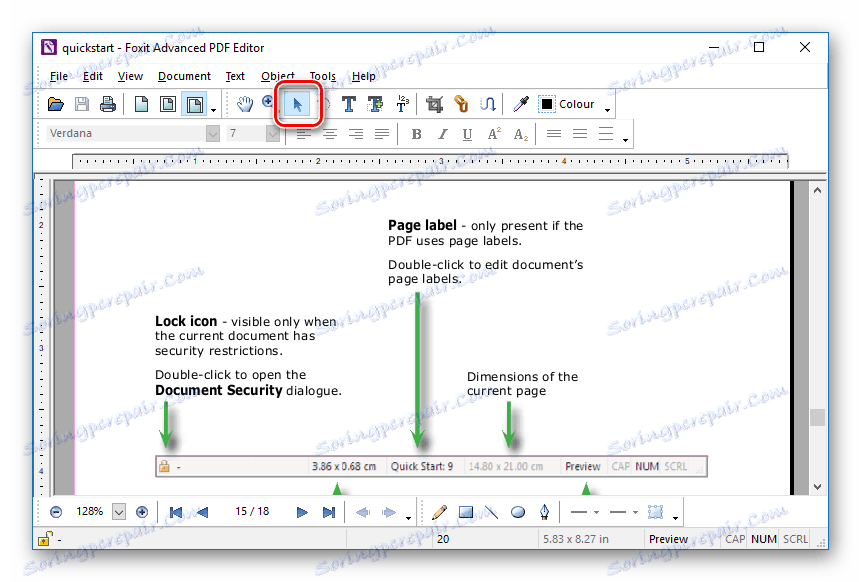
prerezávanie
Ak v otvorenom dokumente máte záujem iba o určitú časť, potom použite "Orezanie" a vyberte ho. Potom sa všetko, čo nedosiahne oblasť výberu, odstráni a môžete pracovať len s požadovanou oblasťou.
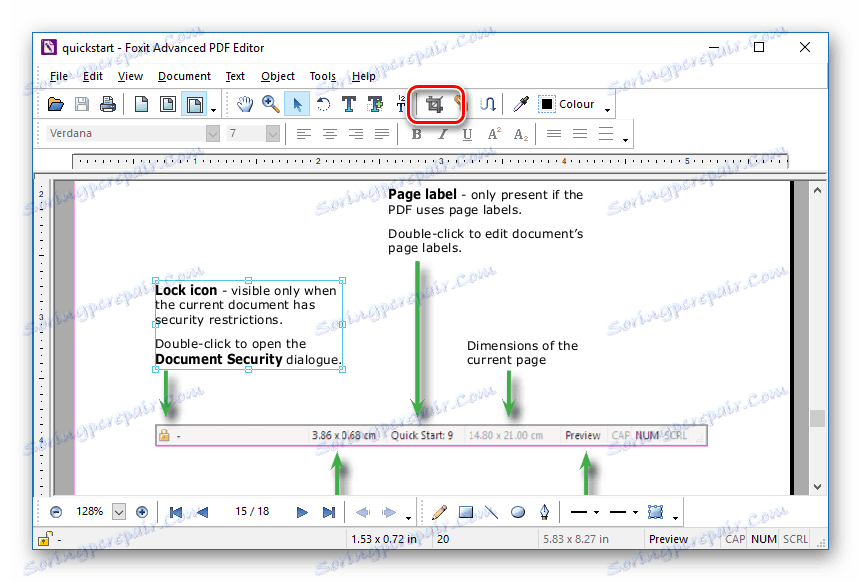
Práca s článkami
Tento nástroj je potrebný na oddelenie jedného dokumentu do niekoľkých nových článkov. Funguje takmer rovnakým spôsobom ako predchádzajúci, ale nič neodstráni. Po uložení zmien budete mať niekoľko nových dokumentov s obsahom, ktorý bol zvýraznený týmto nástrojom.
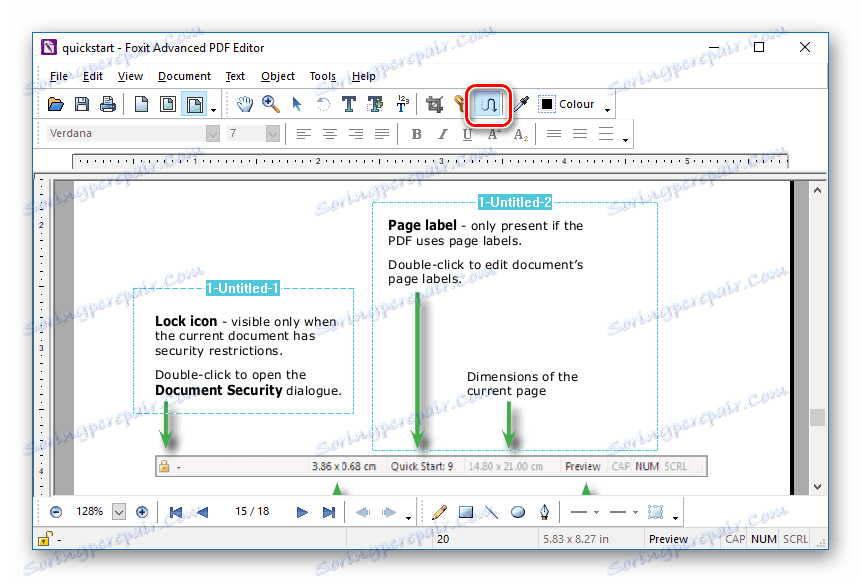
Práca so stránkami
Program má možnosť pridávať, odstraňovať a upravovať stránky v otvorenom alebo vytvorenom PDF. Okrem toho môžete vkladať stránky do dokumentu priamo z súboru tretej strany, čím ho konvertujete do tohto formátu.
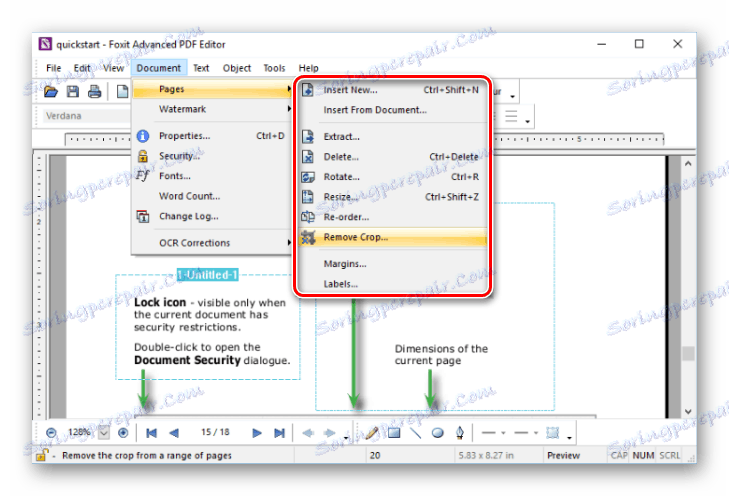
vodoznak
Aplikácia vodoznaku je jednou z najužitočnejších funkcií tých, ktorí pracujú s dokumentmi, ktoré vyžadujú ochranu autorských práv. Vodoznak môže mať absolútne akýkoľvek formát a druh, ale prekrývať sa - iba na konkrétnom mieste v dokumente. Našťastie môžete zmeniť jeho transparentnosť tak, aby nenarušovala čítanie obsahu súboru.
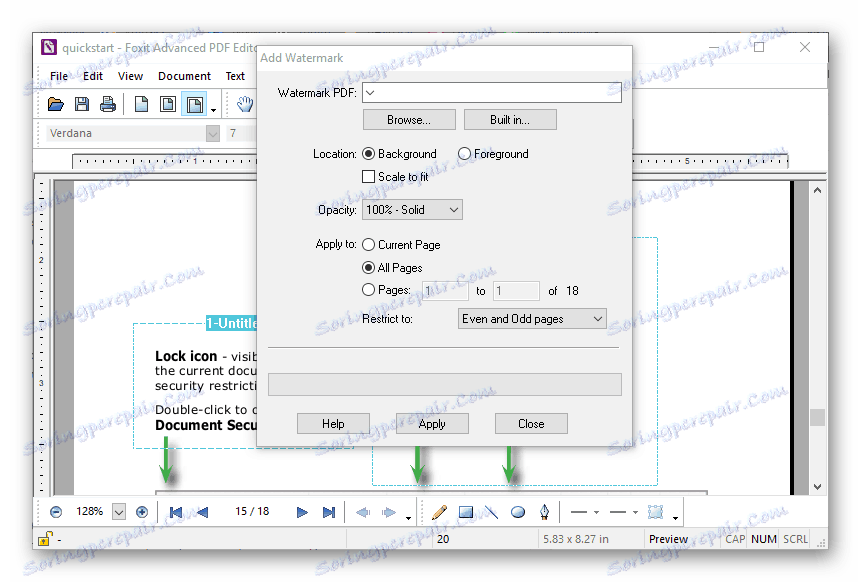
záložky
Pri čítaní veľkého dokumentu niekedy musíte pamätať určité stránky, ktoré obsahujú dôležité informácie. Pomocou záložiek môžete tieto stránky označiť a rýchlo ich nájsť v okne, ktoré sa otvára vľavo.
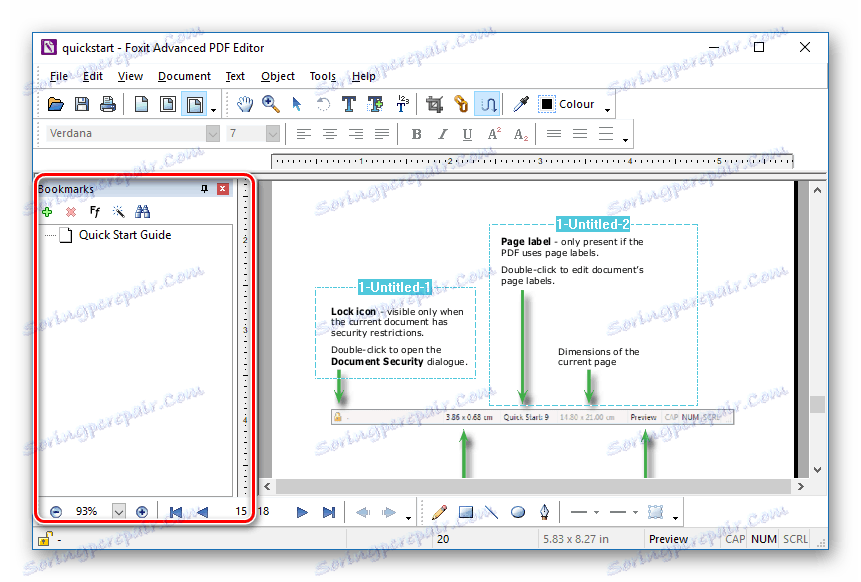
skupiny
Za predpokladu, že ste vytvorili dokument v grafickom editore, ktorý môže pracovať s vrstvami, v tomto programe môžete sledovať tieto vrstvy. Tiež je možné editovať a vymazávať.
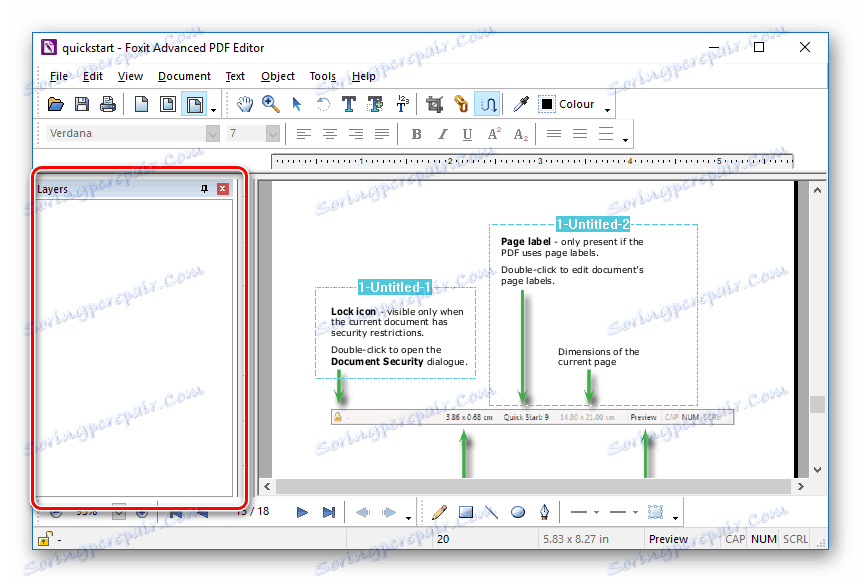
vyhľadávanie
Ak potrebujete nájsť nejaký text v dokumente, mali by ste použiť vyhľadávanie. Ak je to žiaduce, nastaví sa na zúženie alebo zvýšenie polomeru viditeľnosti.

atribúty
Keď napíšete knihu alebo iný dokument, v ktorom je dôležité uviesť autorstvo, takýto nástroj vám bude užitočný. Tu zadáte názov dokumentu, popis, autor a ďalšie parametre, ktoré sa zobrazia pri prezeraní jeho vlastností.
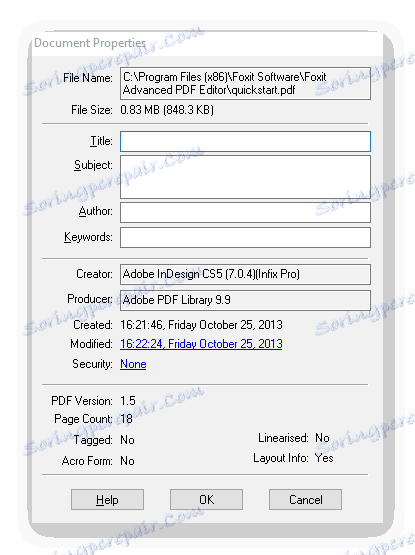
bezpečnosť
V programe je niekoľko úrovní bezpečnosti. V závislosti od nastavených parametrov hladina stúpa alebo klesá. Môžete nastaviť heslo na úpravu alebo dokonca otvorenie dokumentu.
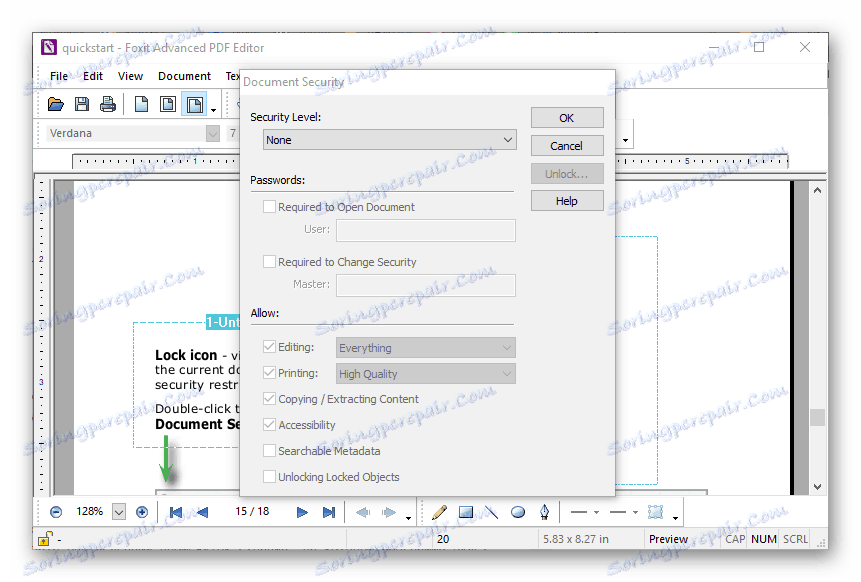
Počítanie slov
"Počítanie slov" bude užitočné pre spisovateľov alebo novinárov. Počet slov obsiahnutých v dokumente sa dá ľahko vypočítať. Určuje určitý interval stránok, na ktorých bude program počítať.
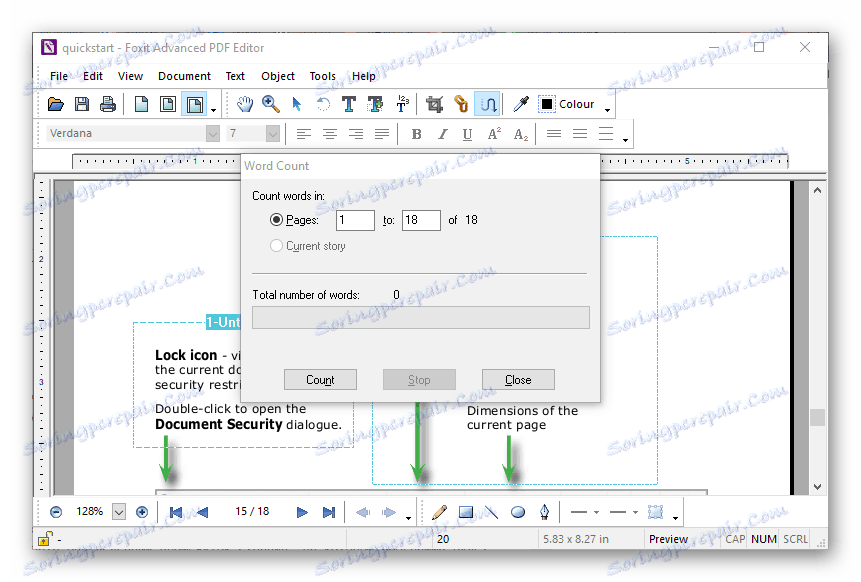
Zmeniť denník
Ak nemáte nainštalované bezpečnostné nastavenia, upravovanie dokumentu je k dispozícii všetkým. Ak sa však dostanete k zmenenej verzii, môžete zistiť, kto a kedy vykonal tieto úpravy. Sú zaznamenané v špeciálnom denníku, ktorý zobrazuje meno autora, dátum zmeny a stránku, na ktorej boli vytvorené.
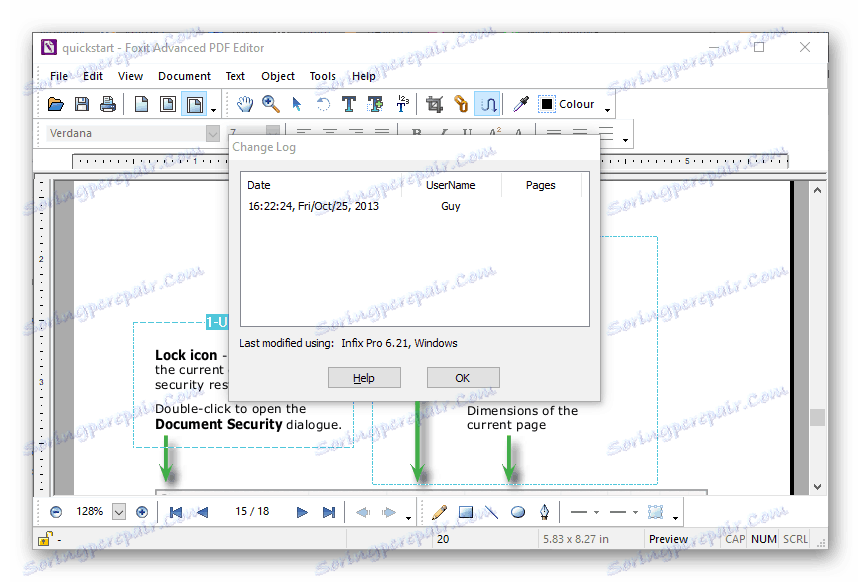
Optické rozpoznávanie znakov
Táto funkcia je užitočná pri práci so skenovanými dokumentmi. Pomocou programu rozlišuje text od ostatných objektov. Ak pracujete v tomto režime, môžete kopírovať a upravovať text, ktorý ste dostali skenovaním niečoho na skeneri.
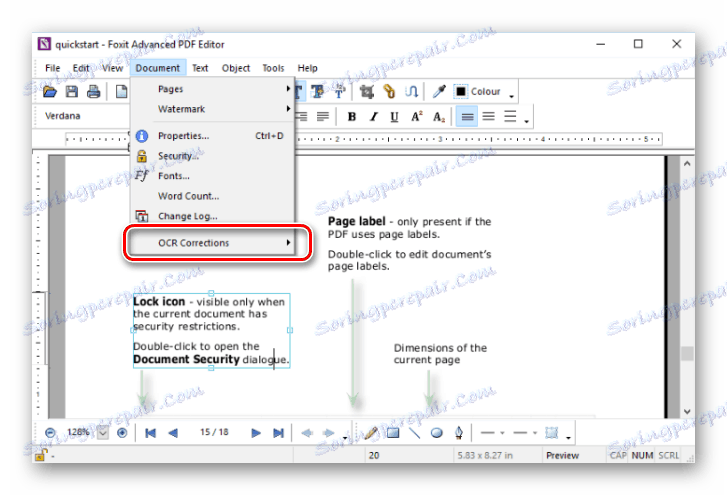
Nástroje na kreslenie
Súbor týchto nástrojov je podobný nástrojom v grafickom editore. Jediný rozdiel spočíva v tom, že miesto prázdneho listu v úlohe poľa na kreslenie tu je otvorený dokument PDF.
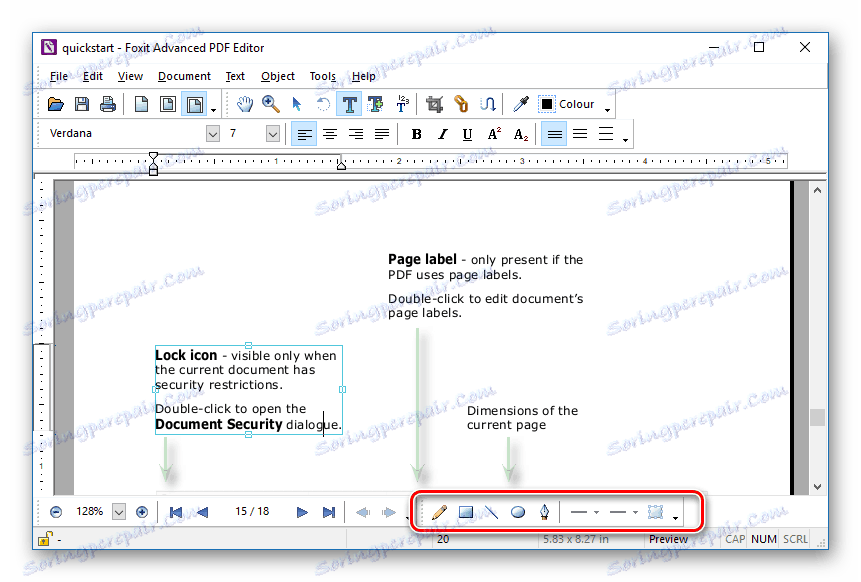
konverziu
Ako naznačuje názov, funkcia je potrebná na zmenu formátu súboru. Konverzia sa tu vykonáva exportovaním stránok a jednotlivých článkov, ktoré ste vybrali pomocou nástroja popísaného vyššie. Pre výstupný dokument môžete použiť niekoľko formátov (HTML, EPub, atď.) A grafických (JPEG, PNG atď.) Formátov.
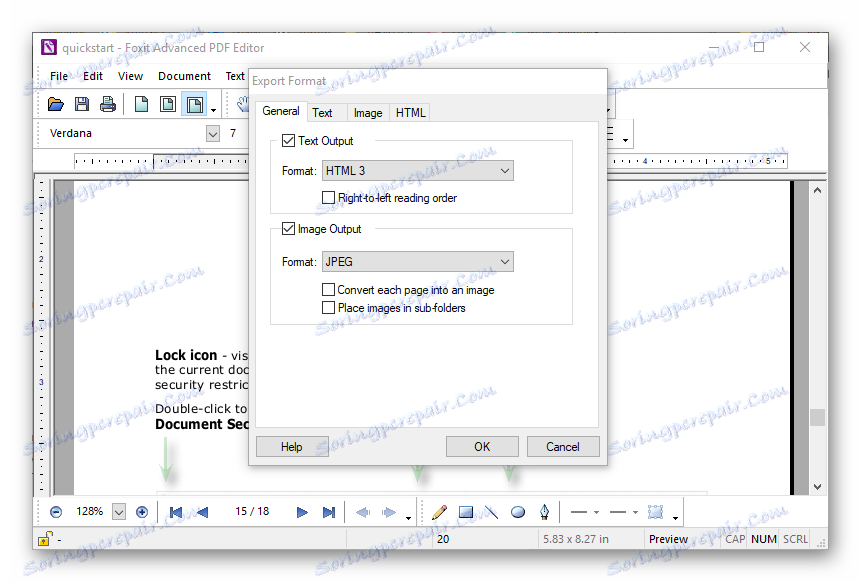
dôstojnosť
- Bezplatná distribúcia;
- Užívateľsky prívetivé rozhranie;
- Prítomnosť ruského jazyka;
- Veľa užitočných nástrojov a funkcií;
- Zmeňte formát dokumentov.
nedostatky
- Nezistil sa.
Foxit Advanced PDF Editor je veľmi jednoduchý softvér s užívateľsky prívetivým rozhraním. Má všetko, čo potrebujete na prácu so súbormi PDF až po ich konverziu na iné formáty.
